本文來源電子發燒友社區,作者:soon順soon, 帖子地址:https://bbs.elecfans.com/jishu_2304990_1_1.html
感謝開鴻智谷和電子發燒友寄來的中秋禮物,下面給大家做個NiobeU4開發板開箱體驗,祝大家中秋快樂!
1 、開箱
此次收到的NiobeU4開發板,是已經組裝好的,主要部件是底板和1.44寸 SPI彩色LCD,詳細開箱說明如下。
開箱后的包裝,用氣泡墊包了好幾層,挺嚴實的,不知道是不是試用的沒有盒子,個人建議還是弄個盒子比較上檔次。

拆開氣泡墊后是鋁箔袋包裝

接上Type-C上電,看到一個動態的白色的太空人(重新編譯demo案例燒錄后你會發現太空人變成彩色的了)

2、編譯環境搭建
之前已經在Ubuntu20.04版本上搭建了openharmony的編譯環境,在openharmony的編譯環境基礎上,只要再安裝交叉編譯工具鏈即可,所以我搭建的時候很快就搞定了。
2.1安裝交叉編譯工具鏈
家目錄下任意位置執行
wget https://dl.espressif.com/dl/xtensa-esp32-elf-gcc8_4_0-esp-2021r2-linux-amd64.tar.gz
下載交叉編譯工具鏈壓縮包。
sudo tar axvf xtensa-esp32-elf-gcc8_4_0-esp-2021r2-linux-amd64.tar.gz -C /opt/
使用以上指令將工具鏈解壓到/opt/目錄下
vi ~/.bashrc
編譯自己的環境配置文件,在文末添加
export PATH=$PATH:/opt/xtensa-esp32-elf/bin
執行
source ~/.bashrc
使配置生效
2.2 下載源碼
目前我使用的下載指令如下,據說已經上到master了,找時間試下master的。
mkdir ~/niobeu4/src && cd ~/niobeu4/src
repo init -u https://gitee.com/fangye945a/niobeu4_trial.git -m devboard_niobeu4.xml
repo sync -c
repo forall -c 'git lfs pull'
repo start master --all
3、編譯
3.1 hb set選擇項目iotlink
進入源碼根目錄,執行hb set命令并選擇openvalley下項目iotlink,如圖
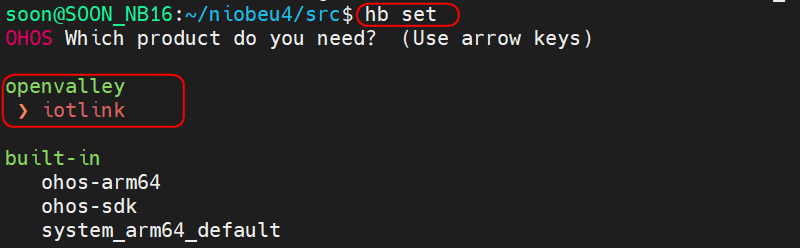
3.2 更換Demo 案例
3.4.1 進入kernel/liteos_m/
在源碼根目錄下執行
cd kernel/liteos_m/
3.4.2 在kernel/liteos_m/執行make menuconfig
執行make menuconfig后進入(Top) → Platform → Board Selection → select board niobeu4 → use openvalley niobeu4 application → niobeu4 application choose選擇你想要的案例,比如107_hdf_spi,選好后按q鍵退出然后按Y鍵保存,具體操作鍵動圖。
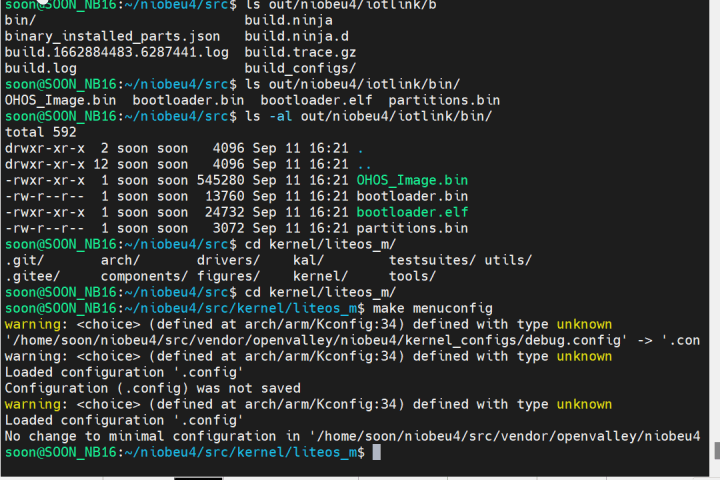
3.3 hb build -f編譯固件
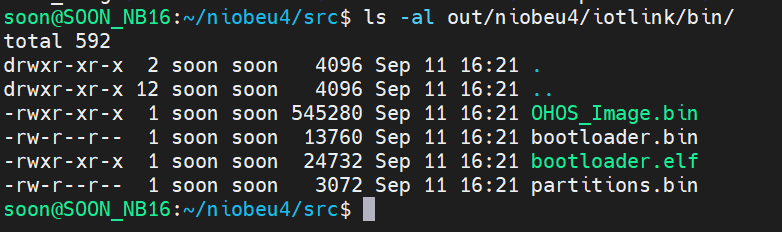
回到源碼根目錄,執行hb build -f腳本構建產生固件。
編譯成功如圖
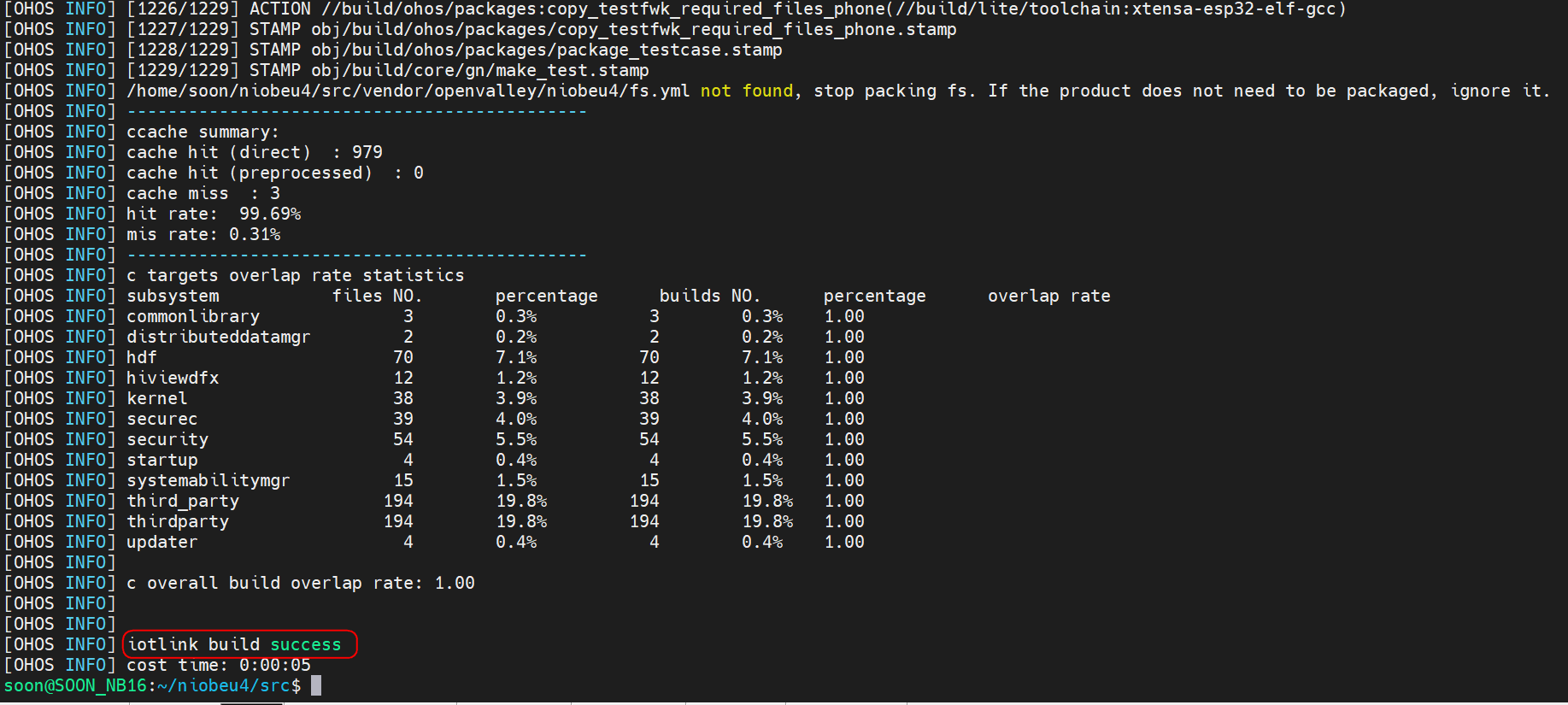
3.4 固件位置
生成固件在out/niobeu4/iotlink/bin/目錄下,可以拷貝到windows備用
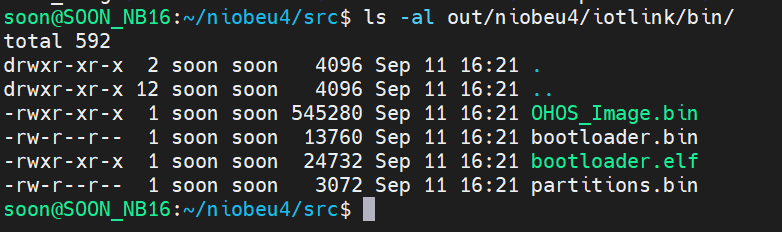
4、燒錄
4.1、下載并解壓燒錄工具
燒錄工具如附件flash_download_tool_3.9.2.rar,需要在Windows下使用,解壓出來后如下。
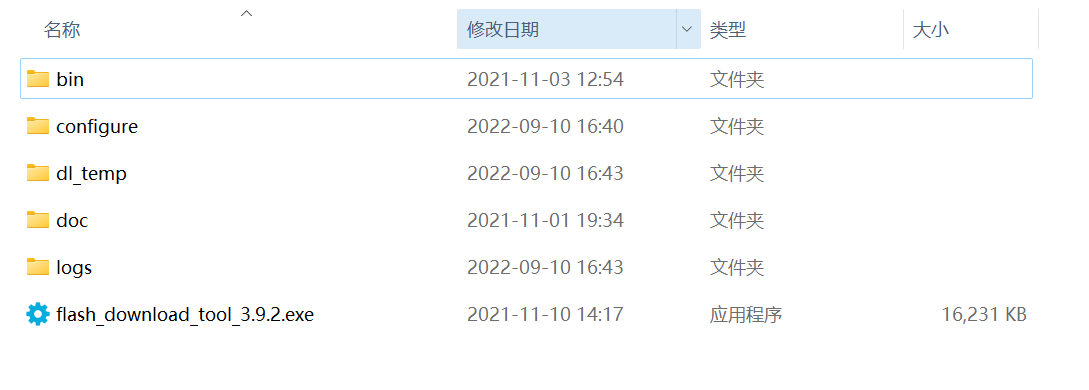
4.2、燒錄固件
將板子通過Type-C 連接到電腦,我的電腦是Win11連接后就自動識別了沒有特別的去安裝驅動,顯示如下
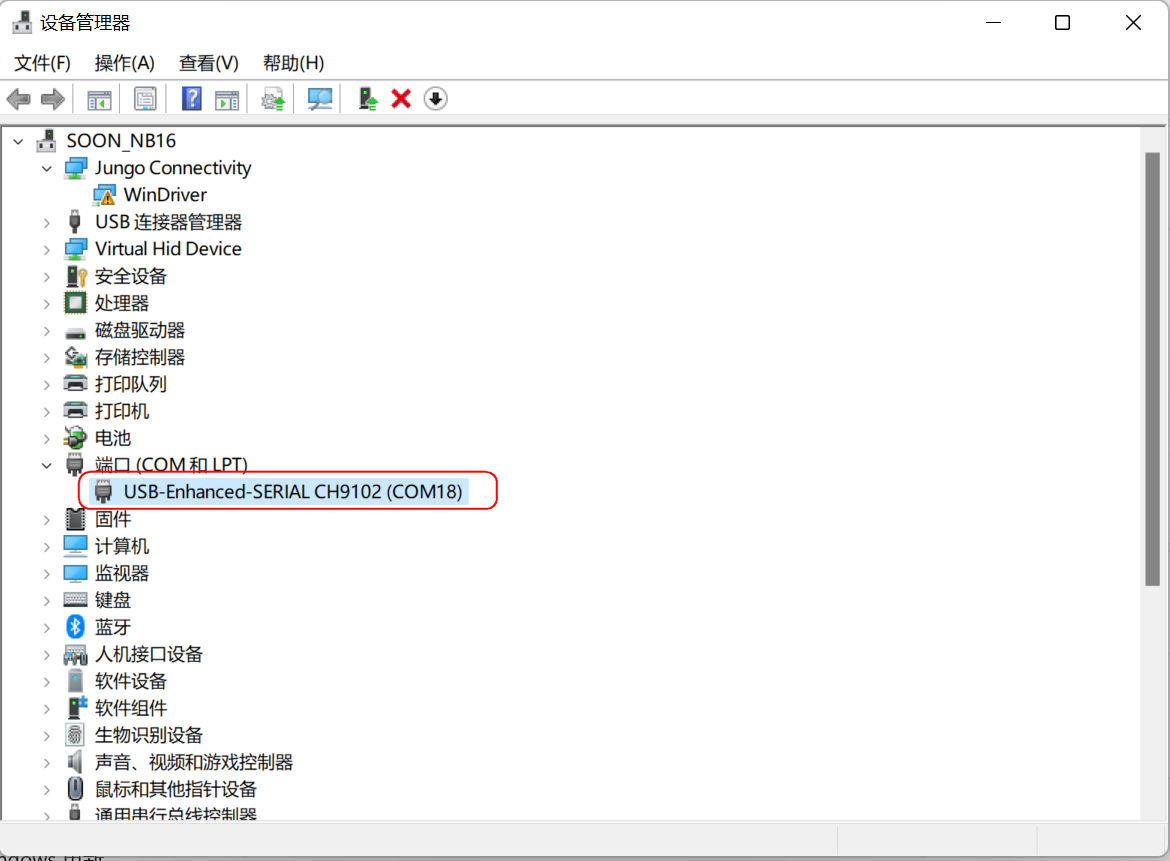
雙擊flash_download_tool_3.9.2.exe打開,然后chipType選擇 ESP32, workMode選擇 develop點擊OK,
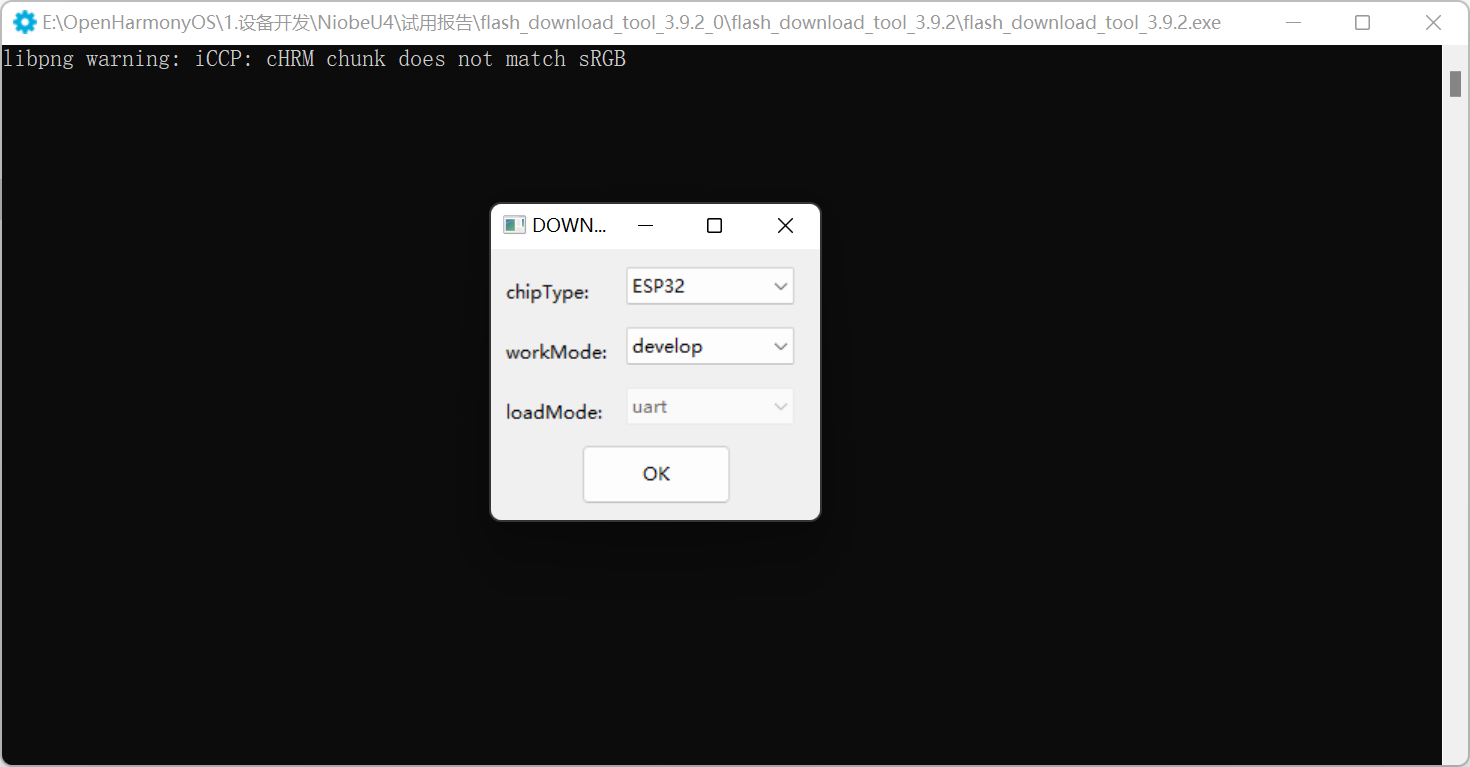
進入下載頁面,按下圖配置,第一次燒錄時建議全部燒錄,后續為了加快開發效率,調試時只需燒錄OHOS_Image.bin即可
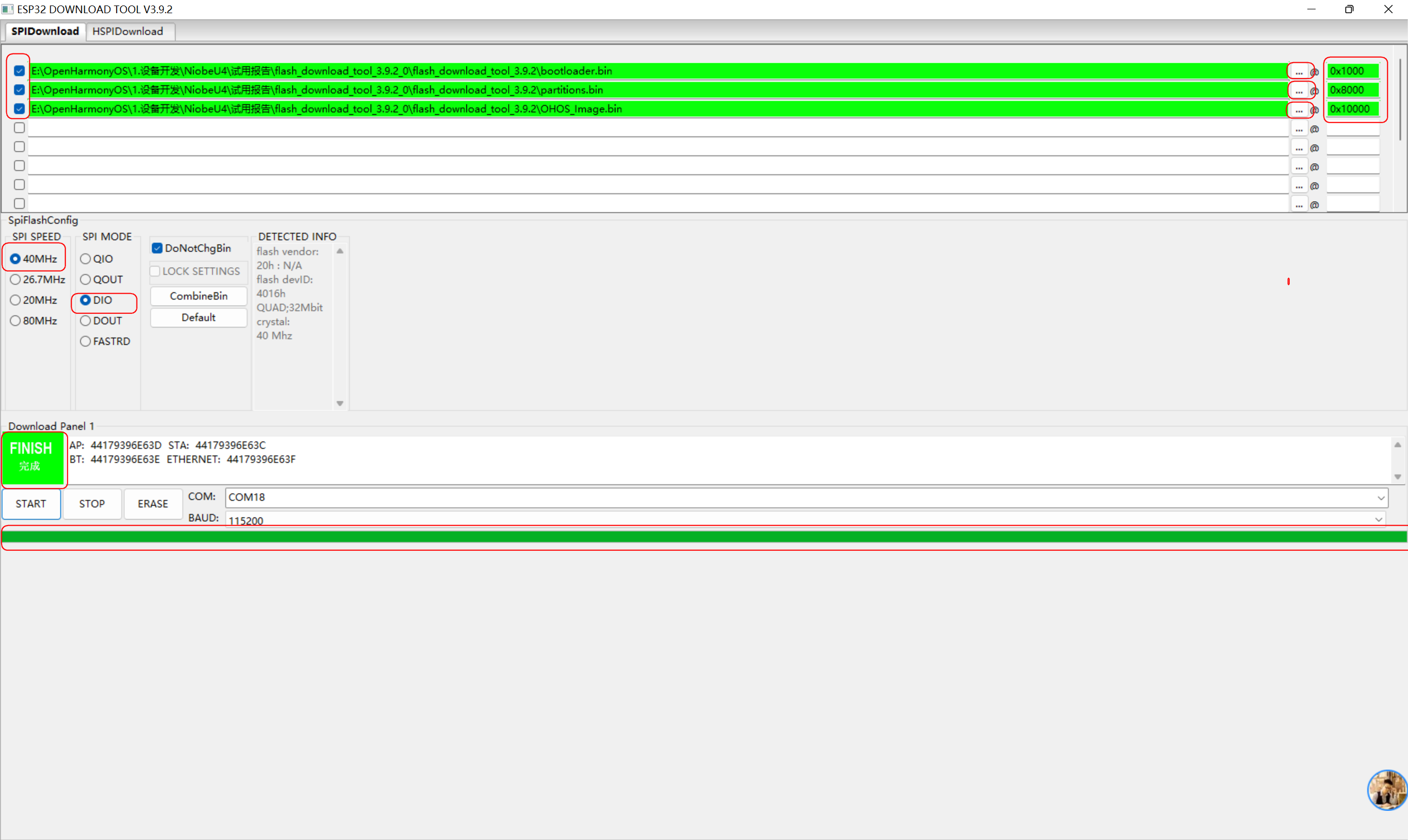
燒錄完成后需要按下復位鍵復位設備,程序才會啟動
搭建環境、下載源碼以及燒錄調試參考 https://gitee.com/fangye945a/device_board_openvalley/blob/master/niobeu4/README_zh.md
-
開鴻智谷
+關注
關注
2文章
123瀏覽量
1146 -
NiobeU4
+關注
關注
3文章
31瀏覽量
505
發布評論請先 登錄
相關推薦
【敏矽微ME32G070開發板免費體驗】開箱及環境搭建
【RA-Eco-RA4E2-64PIN-V1.0開發板試用】1、開發板開箱與環境搭建
【RA-Eco-RA0E1-32PIN-V1.0開發板試用】開箱+環境搭建 終于會用HAL框架了,環境搭建玩成了!
【AG32開發板體驗連載】AG32開發板初體驗-項目概述
【BearPi-Pico H3863星閃開發板體驗連載】BearPi-Pico H3863星閃開發板初體驗
開鴻智谷亮相OpenHarmony開發者大會,與生態共創開源新篇章!

鴻蒙OpenHarmony【輕量系統燒錄】 (基于Hi3861開發板)

拓維信息及旗下開鴻智谷同獲華為HarmonyOS開發服務商認證





 【開鴻智谷NiobeU4開發板免費試用體驗】開箱體驗編譯環境搭建及燒錄
【開鴻智谷NiobeU4開發板免費試用體驗】開箱體驗編譯環境搭建及燒錄












評論